티스토리 꾸미기 | 북클럽 스킨 GTranslate 다국어 번역기 설치하기
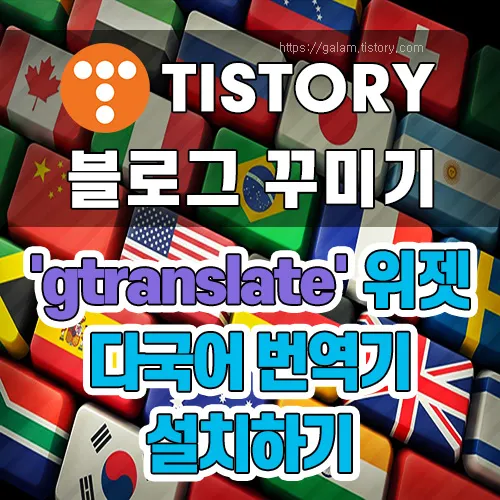
GTranslate 다국어 번역기 위젯
지원을 종료한 구글 번역기 대신 무료로 사용 가능한 GTranslate, 북클럽에 설치하는 방법을 알아보겠습니다.
블로그에 GTranslate 다국어 번역기를 설치하는 몇 가지 이유는 다음과 같습니다.
- 더 많은 독자에게 도달: 다양한 언어로 콘텐츠를 번역하면 전 세계 여러 언어를 사용하는 사용자들이 접근할 수 있습니다. 이는 더 많은 독자가 블로그에 방문하도록 유도할 수 있습니다.
- 사용자 경험 향상: 독자들이 자신의 모국어로 콘텐츠를 읽을 수 있게 함으로써 블로그에서 더 오래 머물게 할 수 있습니다. 편안하게 읽을 수 있는 환경을 제공하는 것은 중요한 사용자 경험 요소입니다.
- SEO 향상: 다국어 번역기를 통해 다양한 언어로 콘텐츠를 제공하면 검색 엔진 최적화(SEO)에 긍정적인 영향을 줄 수 있습니다. 이는 다국적 검색 엔진 결과에 노출될 가능성을 높여줍니다.
- 전 세계적 접근성: 블로그가 특정 언어권에 한정되지 않고 다양한 언어를 지원하면 국제적인 브랜드 이미지를 구축하는 데 도움이 됩니다.
- 문화적 다양성 존중: 다양한 문화와 언어를 존중하는 태도는 방문자들에게 긍정적인 인상을 남기고, 지속적인 방문자로 만드는 데 기여할 수 있습니다.
GTranslate 다국어 번역기 설치 방법
제가 운영 중인 북클럽 블로그는 다국어 번역기인 GTranslate를 설치하여 운영하고 있습니다.
GTranslate는 설치 방법이 간단하고 쉽게 적용할 수 있는 장점이 있습니다.
1. GTranslate 위젯 설정
GTranslate를 북클럽에 설치하는 방법을 알려드리겠습니다. 간단한 단계를 따라 설치할 수 있습니다.
1) GTranslate 홈페이지에 접속합니다.
GTranslate - Website Translator: Translate Your Website
GTranslate - Website Translator: Translate Your Website
Here is the list: Afrikaans, Albanian, Amharic, Arabic, Armenian, Azerbaijani, Basque, Belarusian, Bengali, Bosnian, Bulgarian, Catalan, Cebuano, Chichewa, Chinese (Simplified), Chinese (Traditional), Corsican, Croatian, Czech, Danish, Dutch, English, Espe
gtranslate.io
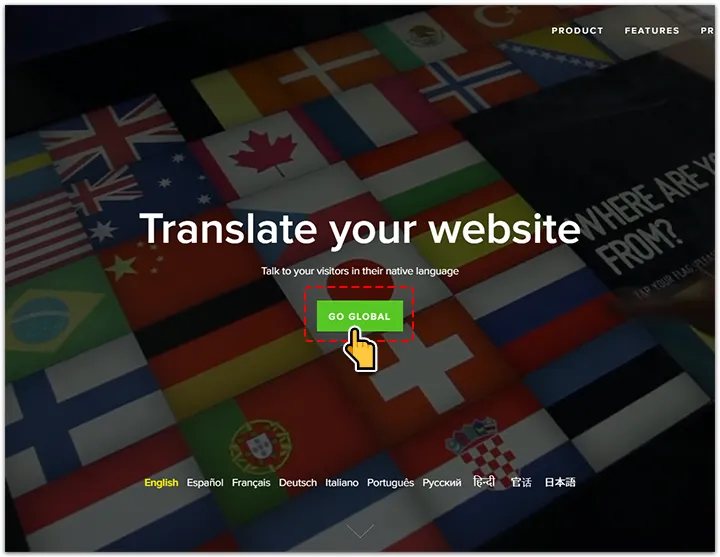
2) 홈페이지에서 'FREE $0' 다운로드 버튼을 클릭합니다.
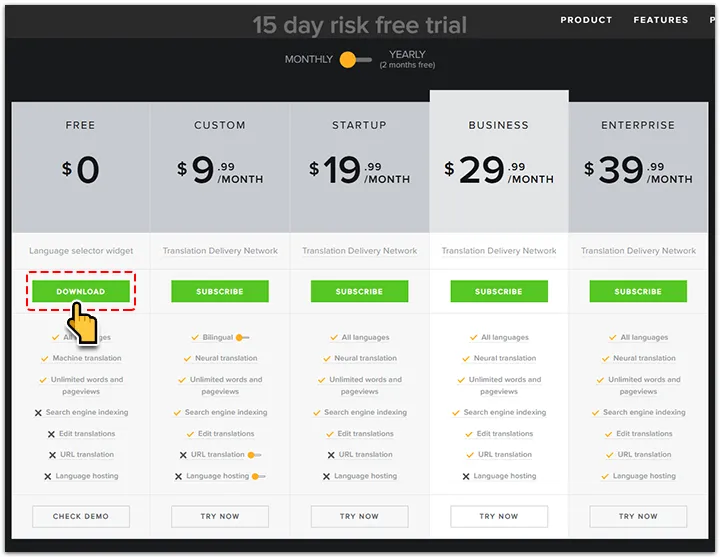
3) 로딩된 화면의 하단에서 Other HTML (Website Translate Widget)를 클릭합니다.

4) 원하는 위젯 형태와 번역 언어를 선택한 후, 위젯에 사용되는 국기 사이즈와 위치 등의 세부사항을 설정합니다.
(설정이 귀찮으신 분들은 제가 체크한 내용을 따라 하셔도 됩니다.)
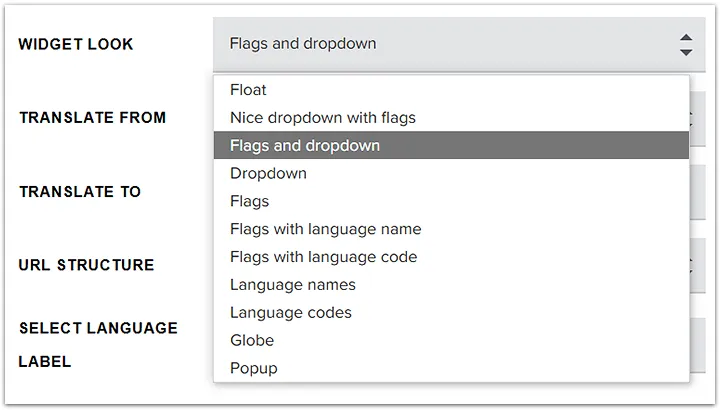
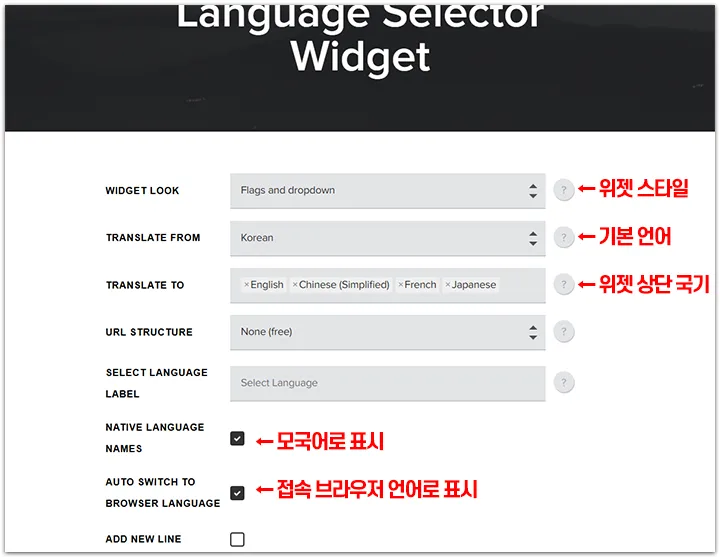
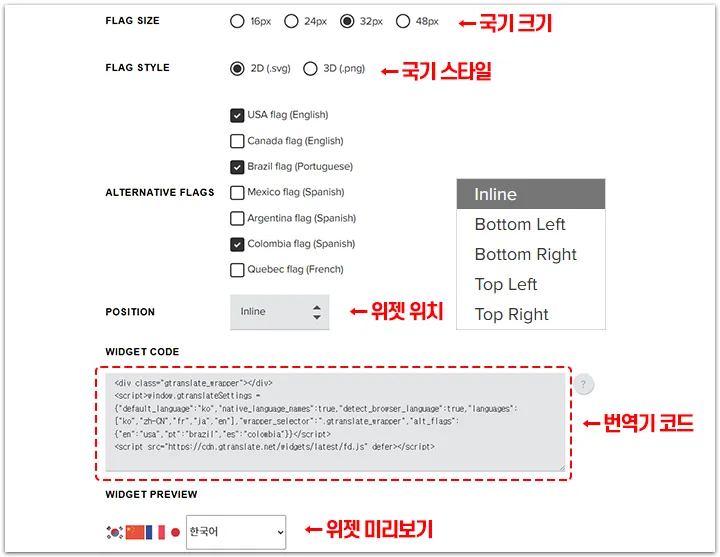
5) UPDATE PREVIEW를 클릭하여 '미리보기'를 확인하고, '번역기 위젯 코드'를 복사합니다.
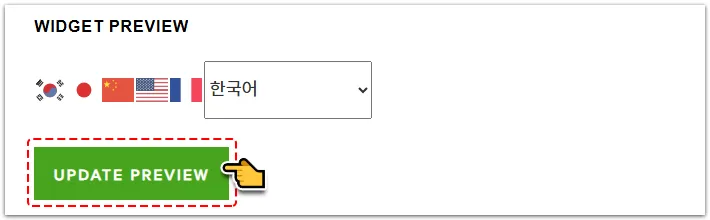
6) 사이트를 찾아 설정하는 게 너무 귀찮으신 분들은, 아래 코드를 그대로 적용하시면 됩니다.
<div class="gtranslate_wrapper"></div>
<script>window.gtranslateSettings = {"default_language":"ko","native_language_names":true,"languages":["ko","en","zh-CN","de","ja"],"wrapper_selector":".gtranslate_wrapper","alt_flags":{"en":"usa"},"add_new_line":true}</script>
<script src="https://cdn.gtranslate.net/widgets/latest/fd.js" defer></script>
그럼, 이제 'GTranslate 다국어 번역기'를 설치하는 방법을 알아보기로 하겠습니다.
설치방법은 간단하니 천천히 따라오시면 됩니다.
2. 플러그인 '태그 입력기' 활성화
1) 티스토리 관리자 접속 > 플러그인 > '태그 입력기'를 활성화합니다.
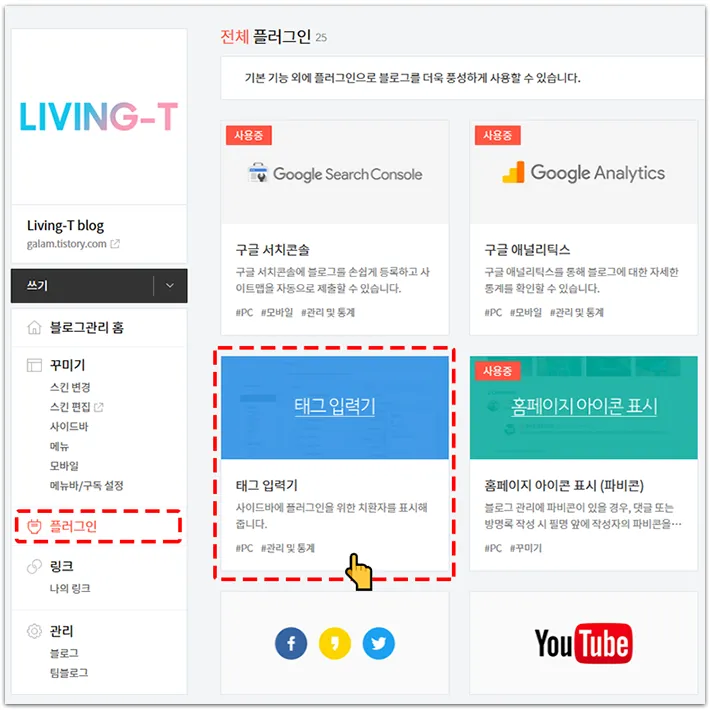
2) 태그 입력기를 '적용' 합니다.

3. 사이드바 태그입력기 추가
1) 블로그 관리 홈 > 꾸미기 > 사이드바 > '플러그인'을 활성화합니다.
※ 바로 구굴 번역기를 확인할 수 있는 상단의 "사이드바 1'을 선택합니다.
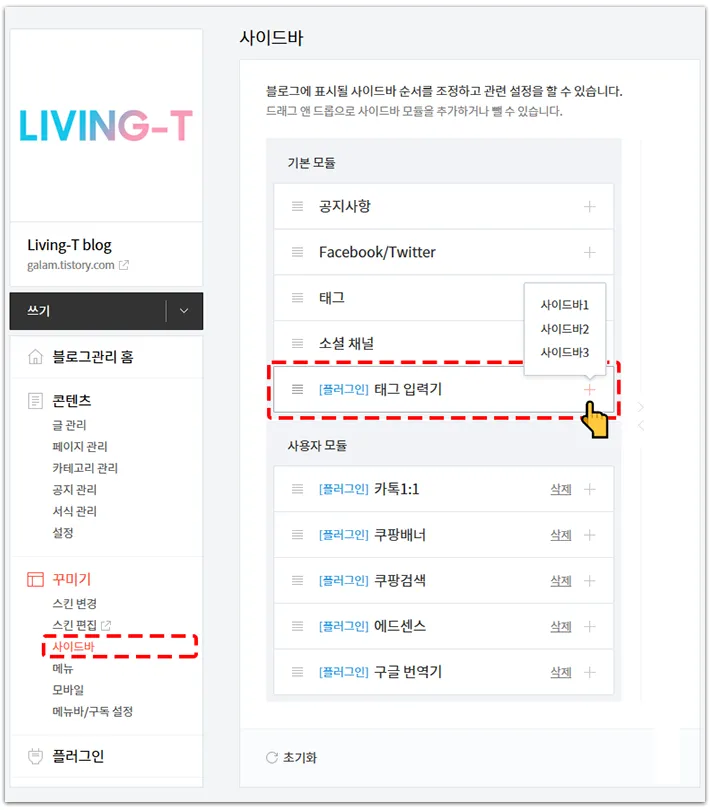
2) 사이드바 1의 [태그 입력기]에서 '편집'을 클릭 후 'GTranslate 번역기' 코드를 넣어 줍니다.
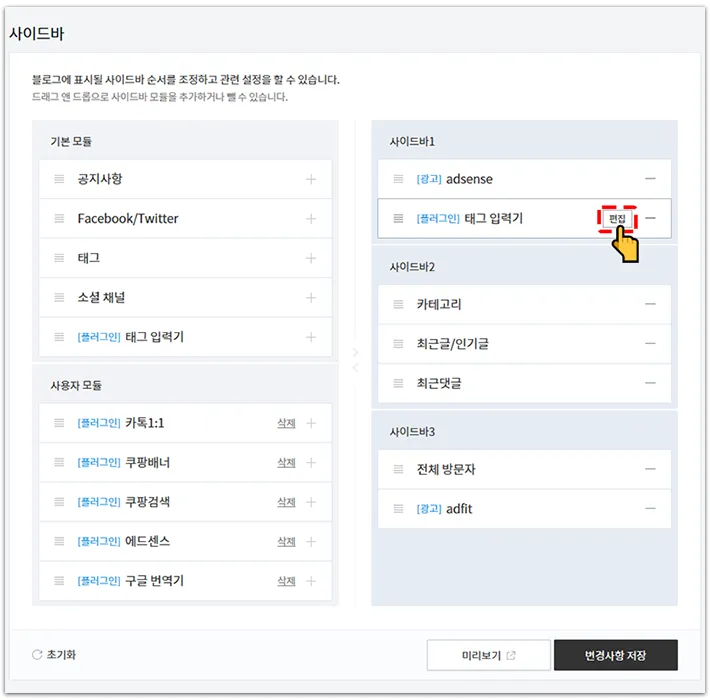
3) 태그창의 이름을 입력 후 아래에 첨부된 코드 중 하나를 치환자에 넣어주고 '확인'을 눌러줍니다.

4) 마지막으로 하단의 '변경사항 저장'을 눌러 설정을 완료하고 블로그로 돌아가면 사이드바 상단에 'GTranslate 번역기'를 확인할 수 있습니다.
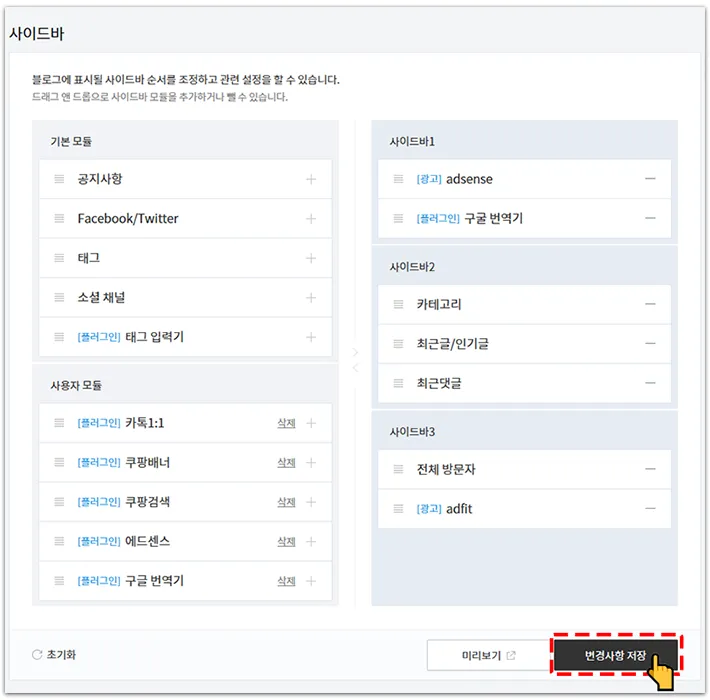
마무리
이제 GTranslate 다국어 번역기가 티스토리 북클럽 스킨에 설치되었습니다!
추가로 궁금한 점이 있으면 언제든지 물어보세요. 😊
관련글 바로가기
2023.06.27-티스토리에 구글 번역기 설치하는 방법 | 북클럽 스킨
티스토리에 구글 번역기 설치하는 방법 | 북클럽 스킨
티스토리 북클럽 구글 번역기 설치하기. 티스토리 블로그에서 구글 번역기를 사용하는 이유는 다양합니다.다국어 대응티스토리 블로그는 전 세계의 사람들에게 열려 있는 플랫폼입니다. 구
galam.tistory.com
"쿠팡 파트너스 활동을 통해 일정액의 수수료를 제공받습니다"
